【温馨提示】亲爱的朋友,阅读之前请您点击【关注】,您的支持将是我最大的动力!

小编以前分享过多个关于排名次的教程,这些在销售业绩、成绩统计中都非常实用,今天小编把排名相关的公式汇总,再加上几个特殊排名方法,如:多区域排名、中国式排名等,用到的小伙伴们记得看完点选分享哟!
一、普通排名
这是最常见的排名方式,一般按照数值从大到小或从多到少排名
在我们的销售业绩统计表中,要求按销售额由多到少,从第1名开始,这个用RANK函数轻松搞定
在C2单元格输入公式:=RANK(B2,B:B) 再双击或下拉填充公式即可实现排名次
语法:RANK(排名次的数字,排名的数据区域)

二、降序排名
上例中我们的销售额越大排名越靠前,但有的排名是数值越小排名越靠前,如不合格产品、库存积压产品等,这种情况只需要录入RANK函数的第三个参数即可
在C2单元格输入公式:=RANK(B2,B:B,1) 再双击或下拉填充公式即可实现排名次
语法:RANK(排名次的数字,排名的数据区域,1) 1代表降序
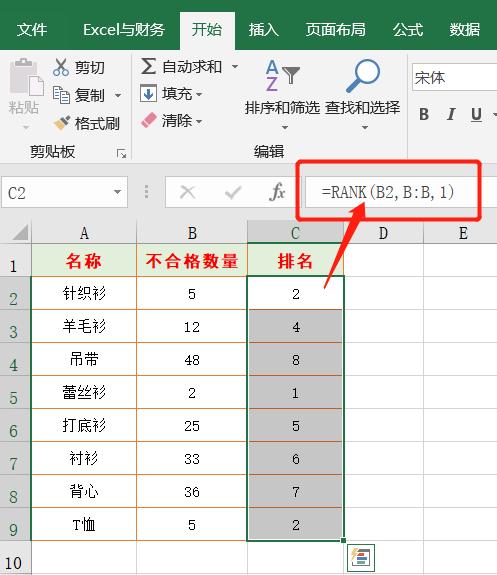
三、多列排序
有时候我们制作的表格象下图分成多列,如何排名次呢?

1、在C2单元格输入公式:=RANK(B2,($B$2:$B$6,$F$2:$F$6,$J$2:$J$6)),再下拉或双击填充公式;
2、复制这列公式,分别在G2、K2粘贴,动图演示如下:
语法:RANK(排名次的数字,(数据区域1, 数据区域2, 数据区域3,……))
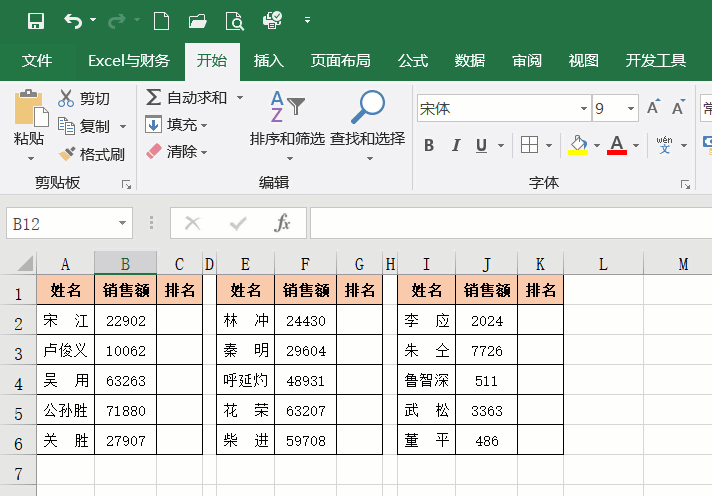
四、分组排名
销售额要在每个部门中进行评比
在D2单元格输入公式:=COUNTIFS($C$2:$C$16,">"&C2,$A$2:$A$16,A2) 1 再下拉或双击填充公式,完成分组排名

五、中国式排名
普通排名出现并列名次时,下一个跳过一个名次,也不是名次不是连续的,而中国式排名在出现并列名次时不会跳过,名次是连续的,这种排名更符合国人习惯。
公式:=SUMPRODUCT((B$2:B$16>=B2)/COUNTIF(B$2:B$16,B$2:B$16))

后面两个公式较复杂一些,不明白的可以先套用,多用几次就会熟悉了,Excel的学习就这样,一定要多多操作。
小伙伴们,在使用Excel中还碰到过哪些问题,评论区留言一起讨论学习,坚持原创不易,您的点赞转发就是对小编最大的支持,更多教程点击下方专栏学习。
Excel中的10种排序方法,总有一种适合你 Excel重要数据突出显示:前3名自动标注绿色,后3名自动标注红色 今天准备加班给通讯录中的姓名标注拼音,结果同事分分钟搞定了 把同一单元格中的科目拆分成多列,并对应前列中的学号和姓名 用Excel自动安排座位,解决考场、会议等排座位难题
,




